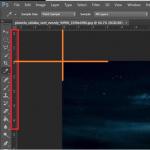Androidのスーパーユーザー権限を完全に削除します
多くのユーザーは、Androidデバイスを自分用にカスタマイズし、可能な限り効率的に使用するために、Androidデバイスに対するroot権限を取得しようとしています。 しかし、他にもあります-スーパーユーザーの権利を取り除きたい、つまりルートの権利を放棄したい人です。 今日は、Androidデバイスの所有者にルート権限を削除させる理由とその方法について説明します。
ルート権限を削除する理由:
- スマートフォンやタブレットをroot化した後、デバイスが起動します
- あなたはまだ保証期間中のデバイスに根ざしています。 スマートフォンまたは タブレットPC故障しており、連絡する必要があります サービスセンター(ルートアクセス権を持つデバイスは無料で修復されません。スーパーユーザー権限を放棄し、それを取得した痕跡をすべて非表示にする必要があります)。
- ユーザーは、root権限を取得した後、デバイスがウイルスから効果的に保護されなくなることを恐れています(マルウェアはもちろん増殖しますが、これは、root権限を放棄して工場出荷時の設定に戻すことでガジェットを保護することを意味するものではありません。
Androidデバイスからroot権限を削除する方法:問題を解決する3つの方法?
上記に、ユーザーがrootアクセスを拒否できる理由を示しました。 それらのうちの2つは非常に重要です-ガジェットの不安定な動作または保証修理を実行する必要性。 最新のAndroidデバイスの大部分でスーパーユーザー権限を取り消すのはかなり簡単です。 唯一の例外はモデルラインのデバイスです サムスンのギャラクシー、しかしここでも、問題の解決策は専門家によって長い間発見されてきました。方法1:ルート権限を手動で削除する
1. グーグルで プレイストア無料のファイルマネージャーを見つけてダウンロードし、Androidスマートフォンまたはタブレットのルートファイルシステムを表示できます。 最も人気のあるものは、ESファイルエクスプローラー、ルートブラウザー、X-Ploreファイルマネージャーです。 それでもデバイスにファイルマネージャーがインストールされていない場合は、ファイルマネージャーをダウンロードしてインストールし、開きます。
2.
/ system / bin /フォルダーを開き、そこでsuファイルを見つけて削除します。 これを行うには、このファイルをクリックし、それを押したまま、提案されたメニューで[削除]を選択する必要があります。 の場合 開いたフォルダ/ system / bin /そのようなファイルはないので、おそらくどこかにあります(ファイルの特定の場所はデバイスのルートファイルシステムによって異なります)。
3.
/ system / xbin /フォルダーを開き、その中のsuファイルを見つけて、上記のように削除します。

4. / system / app /フォルダーを開き、Superuser.apkファイルを見つけて削除します。

5. ガジェットを再起動します。 これで、Androidデバイスからroot化を削除するために必要なすべてが完了しました。 プロセスが正常に完了したことを確認するには、ダウンロードして実行します ルートアプリチェッカー-スーパーユーザー権限の存在を検出するべきではありません。

方法2:SuperSUを使用してAndroidデバイスからroot化を削除する方法
デバイスにサードパーティのファームウェアをインストールしていない場合は、SuperSUアプリケーションを使用してroot権限を削除できます。 これを行うには、次の手順に従います。1. SuperSUを起動し、[設定]タブを開きます。

2. 選択する " 完全な除去ルート」をクリックし、「続行」ボタンをクリックします。

3. SuperSUプログラムが終了したらすぐに、スマートフォンまたはタブレットを再起動します。これで、ルート権限が放棄されました。
この方法は、次のデバイスでのみ有効であることを思い出してください。 サードパーティのファームウェアがインストールされていません..。 それ以外の場合、この方法は機能しません。再起動後、ファームウェアはルートアクセスを復元できます。
この場合、有料サービスはより効率的に機能します。 ルート解除アプリでダウンロードできます グーグルプレイ 0.99ドルで保管してください。 例外は、製造されたデバイスによって作成されます サムスン-彼らのために、3番目の方法であるAndroidデバイスからroot権限を削除する方法を紹介します。
方法3:SamsungGalaxyからルート権限を削除する
ご使用の際はご注意ください この方法変更とハッキングを追跡するKNOXカウンターはリセットされません サムスンAndroidデバイス..。 最新のルート化方法の1つを使用してスーパーユーザー権限が最近取得された場合にのみ、ルート権限を削除してカウンターをリセットできます。 古い方法を使用した場合、KNOXのリセットはできません。
サムスンギャラクシーデバイスからroot化を削除するには、以下の手順に従ってください シーケンス:
- スマートフォンモデルの公式ファームウェアをダウンロードし(インターネットで見つけることができます)、ファームウェアと一緒にアーカイブを解凍し、そこでfile.tar.md5を見つけます。
- Odin3ユーティリティをダウンロードしてインストールします。 このプログラムは、開発者がインストールするために使用されます 公式ファームウェア Androidデバイスで。 こちらからダウンロードできます。
- SamsungおよびSamsungUSBドライバーをダウンロードしてインストールします(リンクをたどり、ドライバーをダウンロードします)。 ダウンロード後、検索 ZIPファイルアーカイブを開くには、アーカイブをダブルクリックし、ドライバーインストーラーを抽出して実行し、インストールを開始します。
- での次の起動のためにAndroidデバイスの電源を切ります 特別政権.
- 「音量-」、「ホーム」、「電源」キーを同時に押します。デバイスは「ダウンロード」モードでオンになります。 USBケーブルを使用してガジェットを自宅のコンピューターに接続します。
- Odin3ユーティリティを実行すると、[ID:COM]セクションの左側に緑色の四角が表示されます(四角がない場合は、ドライバが正しくインストールされていません)。
- Odin3プログラムで、[PDA]をクリックし、前にダウンロードした.tar.md5ファイルを見つけます。
- 「PDA」と「自動再起動」の位置をマークしてチェックボックスをオンにし、他のオプションのチェックを外します。
- ルート権限を取得するプロセスを開始するには、[実行]ボタンをクリックする必要があります。 手順自体は約5〜10分かかります。 完了するとすぐに、Odin3ウィンドウの上部に「Done!」という通知が表示されます。 その後、ガジェットは通常モードで自動的に再起動します。
設定をリセットするには:
- デバイスの電源を切るには、電源ボタンを押し続けます。
- リカバリモードで起動するには、音量+、ホーム、電源キーを押し続けます。
- 「音量+」ボタンと「音量-」ボタンを使用して「工場出荷時の設定にリセット」の項目を見つけ、電源ボタンを押して選択します。
- 次に、[データパーティションのクリア]オプションと[今すぐシステムを再起動する]オプションを順番に選択します。スマートフォンは工場出荷時の設定で再起動します。
誰かがスマートフォンやタブレットのルート権限を取得したい、誰かがAndroidからルート権限を削除したい、この記事は後者についてです!
以前の記事では、Rootとは何か、Androidに対するRoot権限を取得する方法について説明しましたが、この記事では、それらを削除する方法と、削除する必要があるかどうかの理由について説明します。
AndroidからRoot権限を削除します。 生きるべきか、死ぬべきか?
原因
1. Androidスマートフォンまたは、タブレットが「バギー」です。ルート権限を取得した後、フリーズや不安定な作業、自発的な再起動などの問題が発生することがあります。 この問題の解決策はリセットです Androidデータまたは、AndroidからRoot権限を削除するか、オプションとしてデバイスを再フラッシュする必要があります。
2.サービスセンター-デバイスが故障し、それが自分のせいではなく、期限であると確信している場合 保証修理有効期限が切れていない場合は、製造元のサービスセンターに連絡する必要がありますが、ルート権限があることがわかった場合、誰も無料で修正することはできません。結論として、Androidからルート権限を削除する必要があります。
3.ウイルスへの恐れ-Androidには多くのウイルスがあるとよく言われますが、ルート権限を放棄しても、スマートフォンやタブレットの安全性が高まるわけではありません。
Androidから削除ルート権限を削除する方法
方法番号1
ルート権限を削除するには、コンピューター(Androidファームウェア)を介してフラッシュを実行します。
ファームウェアの後で問題が発生した場合は、Androidをリセット/ワイプします。
方法番号2
ルートSuperSU管理者アプリケーションがある場合は、その設定に移動して次の項目を見つけます

ルート権限に加えてカスタムReocveryをインストールした場合にインストールした場合は、フラッシュによって削除することもできます(選択したリカバリパーティションのみ)。
方法番号3
パスに従ってください /システム/アプリ
- SuperSu.apkアプリケーションを削除します(スーパーユーザー、ルート権限を規制するアプリケーション)
パスをたどる/ システム/ビン
- 削除ファイルがある場合 ビジーボックスまた su
パスをたどる/ システム/xbin
- 削除ファイルがある場合 ビジーボックスまた su
- 削除フォルダがある場合 .su
Androidスマートフォンまたはタブレットを再起動します
ルート権限の作業を担当するSuperSuアプリケーションをインストールした場合は、そのアプリケーションに移動し、設定に移動して、[ルートの削除]をクリックします。
カスタムリカバリをインストールした場合は、元のファームウェアから元のリカバリをフラッシュして戻る必要があります。 実行することもお勧めします 点滅するAndroid実行された手順の後。
ルート権限が削除され、グリッチが発生しました。どうすればよいですか?
非常にまれですが、その後も発生します ルートインストール Androidの権利、それはグリッチを開始します、そのような問題は ルートを取得する普遍的なプログラムの助けを借りて起こった。
あなたの場合の状況で何をすべきか Androidタブレットまたはスマートフォンがバギーです:
1.ルート権限を削除します(上記のとおり)。
2.実行する フルリセット設定-Androidをワイプします。
3.フォーマット 内部メモリおよびmicroSDメモリカード。
4.これで問題が解決しない場合は、Androidを再フラッシュする価値があります(フラッシュしている場合は、繰り返します)-Androidファームウェア。
ルート権限が削除されました!
Androidでルート権限を削除する場合は、特別なアプリケーションを使用してこれを行うことができます。 手動での取り外しファイルシステムからファイルをルート化します。 場合によっては、Androidでroot権限を削除する方が簡単なこともあります。
ルートとは
Androidからroot権限を完全に削除する方法を理解する前に、rootとは何かについて説明しましょう。 ルートアクセスとは、スーパーユーザー権限を取得することを意味します。これにより、システムをより深くカスタマイズできます。 ルートアクセスにより、次のことが可能になります。
- システムファイル、ショートカット、テーマを操作します。
- エミュレーターなど、ルートアクセスが必要なアプリケーションをインストールします。
- 組み込みプログラムを削除します。
- Modや非公式ファームウェアなどをインストールします。
ルートをオンにする方法、スーパーユーザーステータスを取得する方法、およびそれをどうするかについては説明しません。 ルートが不要な場合は、ルートを完全に削除する方法を見てみましょう。
手動削除
まず、Androidのルート権限を手動で削除する方法を学びます。 ルート権限を取り除くには、アプリケーションをインストールします ルートエクスプローラーまたはスーパーユーザー用の別のファイルマネージャー。
ルートを完全に削除するには、SuperSu.apkファイルを使用して同様のアクションを実行する必要があります。 操作の完了後、ルートの削除を確認し、への深いアクセスを取り除くために ファイルシステム..。 Androidのルート権限がBusyboxアプリケーションと一緒に使用された場合、ルート権限を削除するには、/ system / binフォルダーと/ system / xbinフォルダーに移動し、それらから「su」ファイルと「busybox」ファイルを削除する必要があります。 。
アプリケーションの使用
Androidから完全にroot権限を削除する方法に関する情報が複雑すぎて、電源を入れた後にrootをキャンセルして付随するすべてのソフトウェアを削除できるかどうかわからない場合は、この操作を実行する特別なアプリケーションを信頼してください。 UniversalUnrootやSuperSuなどのプログラムについて話しています。
ルートアクセスを無効にする方法について質問がある場合に最初に試す必要があるのは、UniversalUnrootアプリケーションのダウンロードです。 それ 有料プログラム、しかしその助けを借りて、rootアクセスを完全に閉じることができます。
Universal Unrootの代わりに、SuperSuを使用できます。 スーパーユーザーの権利を取り除く:
一部のユーザーは、スーパーユーザー権限を完全に無効にした後、AndroidからSuperSuアプリケーションを削除する方法について質問があります。 答えは、アプリがデバイスにどのように表示されたかによって異なります。 ファームウェアにプリインストールされている場合、削除することはできず、停止することしかできません。 SuperSuプログラムがコンピューター経由でAPKファイルとしてファームウェアにインストールされているか、からダウンロードされた場合 Playマーケット、設定の「アプリケーション」セクションでそれを取り除くことができます。
KingRootとBaiduスーパールートの削除
KingRootまたはBaiduRootを使用してスーパーユーザー権限を取得した場合は、特別なスキームに従ってそれらを削除する必要があります。 まず、AndroidからKingRootを削除する方法を見てみましょう。

KingRutを削除する方法を学びました。次に、Baidaアプリケーションがインストールされている場合の対処方法を見てみましょう。 通常の方法では取り除くことができないため、RootAppDeleteプログラムを使用する必要があります。
RootAppDeleteは後に削除されます Androidの設定「アプリケーション」セクションにあります。
ルート権限を削除した後のエラーの修正
ルートを削除するアプリケーションをインストールする方法を理解し、不要なユーザー権限から電話をクリアする方法を検討しました。 ただし、これは電話を元の状態に戻すのに必ずしも十分ではありません。 場合によっては、スーパーユーザー権限を削除した後、デバイスが継続的に再起動を開始します。 完全な工場出荷時のリセットのみがこれを修正するのに役立ち、すべての情報が電話から削除されます。
この記事では、ルート権限を削除する理由と方法に関する質問について検討します。 パワーユーザーの一部 オペレーティング・システム androidは、ガジェットを自分用にカスタマイズし、可能な限り効率的に実行するために、root権限を取得したいと考えています。 別の部分があります、これらは管理者モードを取り除き、ルート権限を削除したいです。
ルート権限を削除する理由
この理由は異なる場合があります。 主なもののいくつかを次に示します。
- ユーザーはセキュリティについて心配しています インストールされているアプリケーション特別な権限を持つデバイスは保護されていないため、マルウェアを恐れています。
- スマートフォンやタブレットにはたくさんの「バグ」が現れました。
- デバイスは急速に放電し始めました。
- ユーザーがスマートフォンを保証期間中に修理サービスに戻したい場合(ルート権限が存在すると保証の権利が失われます)。
- デバイスが不適切な手元にあり、ルート権限が存在する場合、デバイスは簡単に生命のない「レンガ」に変わる可能性があります(経験の浅いユーザーはシステムが機能するために必要なものを削除できます)。
 次に、Androidでroot権限を削除する方法を詳細に分析します。 削除する方法はいくつかあります。 それぞれについて考えてみましょう。 方法1:手動で削除するか、 ファイルマネージャー..。 Androidデバイスのルートシステムにアクセスするには、ファイルマネージャーが必要です。 それらの中で最も有名なものは、X-PloreファイルマネージャーとESファイルエクスプローラーです。 ファイルマネージャーに加えて、ルートチェッカーアプリが必要になります。 これらはすべて、Playマーケットから無料でダウンロードできます。
次に、Androidでroot権限を削除する方法を詳細に分析します。 削除する方法はいくつかあります。 それぞれについて考えてみましょう。 方法1:手動で削除するか、 ファイルマネージャー..。 Androidデバイスのルートシステムにアクセスするには、ファイルマネージャーが必要です。 それらの中で最も有名なものは、X-PloreファイルマネージャーとESファイルエクスプローラーです。 ファイルマネージャーに加えて、ルートチェッカーアプリが必要になります。 これらはすべて、Playマーケットから無料でダウンロードできます。
ファイルマネージャのインストールが完了したら、ファイルマネージャを開いてsuファイルを削除します。 これはこのパス/システム/ビン/にあります。 suファイルがこのフォルダにない可能性があります。他の場所で探してください。 その場所は特定のAndroidデバイスによって異なります。
次に、/ system / xbin /フォルダーに移動し、suファイルを見つけます。 最初のものと同じ方法で削除します。 場合によっては、suの代わりにbusyboxファイルをフォルダーに見つけることができます。 あなたは彼と同じことをする必要があります。 最後に、/ system / appフォルダーにあるSuperuser.apkまたはSuperSu.apkファイルを削除します。 削除するファイルの名前は、ルート権限の取得方法によって異なります。 操作を実行した後、デバイスを再起動し、以前にダウンロードしたルートチェッカーアプリケーションを起動します。 すべてが正しく行われた場合、アプリケーションは「特別な」権限の存在を検出しません。
コントロール 根アンドロイドオペレーティングシステムはを使用して行うことができます パソコン..。 スペシャルのおかげで ソフトウェア権限にアクセスすることも、デバイスから削除することもできます。 各デバイスには、フラッシュ用の独自のプログラムがあります。 たとえば、Lenovoデバイスの場合は「LenovoDownloader Tool」、Xiaomiの場合は「XiaomiFlashing tool」、Samsungの場合は「Odin3」などです。 ファームウェアについては、公式ユーティリティを使用することをお勧めします。公式ユーティリティを使用すると、より信頼性の高い結果が得られ、Androidデバイスの誤動作につながることはありません。

コンピュータを介したルート権限の削除は、原則として、削除を使用して行われます 古いファームウェア新しいものをインストールします。 これは、ほとんどの標準ファームウェアでは、「スーパーライツ」へのアクセスが最初は存在しないという事実によるものです。 ファームウェアの交換は根本的な方法であるため、メモリカード上のデータも含め、デバイスからすべてのデータを転送することをお勧めします。 通常、を使用してルート権限を削除する場合は、コンピューターを介してデバイスをフラッシュする必要があります モバイルアプリケーションまたは、手動では機能しません。
インターネット上でファームウェアを見つけるのは非常に簡単です。主なことは、信頼できるソースからファームウェアをダウンロードすることです。 通常、ファームウェアに関するヒントとファームウェア自体は、Androidオペレーティングシステム専用の特別なサイトに掲載されています。 そのようなサイトはたくさんあります。 「アンドロイドファームウェア」とグーグルの電話モデルを運転するだけで十分です。 インターネット上でスマートフォンをフラッシュするための一連の手順もあり、Androidデバイスをフラッシュするプロセスの各段階が詳細に説明されています。
例としてLGスマートフォンを使用してファームウェアプロセスを見てみましょう。 まず、スマートフォンとPCを接続するためのドライバーである「フラッシャー」LGフラッシュツールをダウンロードします(ドライバーは必要ありません。通常、ドライバーが必要になるのは次の場合です。 自動ドライバー正しくインストールされておらず、コンピューターはデバイスを認識しません)、実際には、ネットワーク上で簡単に見つけることができるファームウェア自体です。 次に、電話をダウンロードモードにし、電源を切り、「音量+」ボタンを押したまま、コンピューターのUSBポートに接続する必要があります。
まず、スマートフォンとPCを接続するためのドライバーである「フラッシャー」LGフラッシュツールをダウンロードします(ドライバーは必要ありません。通常、ドライバーが必要になるのは次の場合です。 自動ドライバー正しくインストールされておらず、コンピューターはデバイスを認識しません)、実際には、ネットワーク上で簡単に見つけることができるファームウェア自体です。 次に、電話をダウンロードモードにし、電源を切り、「音量+」ボタンを押したまま、コンピューターのUSBポートに接続する必要があります。
次に、ファームウェア自体のユーティリティについて説明します。 LGフラッシュツールを開き、「KDZファイルの選択」をクリックしてファームウェアを選択します。 ファイルパスにロシア語の文字を含めることはできません。 次に、「通常のフラッシュ」と「cseフラッシュ」の2つのアイテムがあります。 1つ目は、ユーザーデータを保存したファームウェアを意味します。 そして2番目はすべてを消去し、電話を工場出荷時の状態に戻します。 次に、[開始]をクリックします-プロセスが開始されました。 ダウンロード中にエラーが表示されても、心配する必要はありません。 バッテリーを入手して元に戻す必要があります。リロードをクリックしてください。 これは、LGのデバイスがステッチされる方法です。 Android上の最新のスマートフォンやタブレットのほとんどでは、ソフトウェアとモデルの特定の機能を除いて、フラッシュプロセスはほぼ同じです。 ファームウェアを交換すると、ルートアクセスが削除され、デバイスが元のソフトウェア環境に戻ります。 サムスンギャラクシーファミリーとの別の話。これについては以下で検討します。
ルート権限を削除するこのような根本的な方法の後でさえ、いくつかの「グリッチ」が残っている場合は、AndroidOSを搭載したすべてのモデルに存在する工場設定への設定の完全なリセットを実行する必要があります。
電話からルート権限を削除する方法
スマートフォンやタブレットをフラッシュする可能性があるにもかかわらず、ほとんどのユーザーはデバイス自体のルート権限を操作することを好みます。 最も簡単な方法はすでに上で説明されています-これは手動での削除です。 ソフトウェアをインストールする必要はありません。 ルート権限の削除を手動で完了できない場合、または何らかの理由でルート権限の削除を完了できない場合は、次のようになります。 特別なアプリケーションそれはこの難しい問題に役立ちます。 初心者ユーザーの場合、数回クリックするだけで携帯電話やタブレットからルート権限を削除できるアプリケーションがいくつかあります。
ほとんどのモデルでは、2つのアプリケーションが適しています。これはUniversalUnrootです。 どちらもPlayマーケットからダウンロードされます。 前者はカスタム(サードパーティ)ファームウェアがインストールされていない人に適しており、後者は有料($ 1)です。 これらのプログラムには長所と短所があります。これについては次の段落で説明します。
多くのユーザーは、root権限に加えて、カスタムリカバリもインストールします。 リカバリは、すべての標準形式で存在するブートモードです。 Androidモデル. 標準モードブートはシステムの更新を担当します。 カスタムははるかに多くの権利を与えます。 まず第一に、それらは常にデバイスで何かをしたい人に適しています。つまり、パッチや修正をインストールし、選択的に削除します。 不要なファイル不要なものなどを取り除くリスクなし。 ルート権限を完全に削除したい場合は、「スーパー権限」を削除した後でも、サードパーティのブートローダーが簡単にそれらを返すことができるため、リカバリを削除することが不可欠です。 回復の除去は、デバイスtkを縫うことによってのみ発生します。 ルート権限を削除するためのユーティリティは、ほとんどの場合、カスタムブートモードを削除しません。
ROOT権限を削除するためのアプリケーションとプログラム
ルート権限を削除するためのアプリケーションについて詳しく考えてみましょう。 すでに述べたように、アプリケーションは、デバイスが持っていない場合に役立ちます サードパーティのファームウェア..。 SuperSUを起動した後、「設定」タブを開き、表示される詳細ウィンドウを読んだ後、「続行」をクリックします。 ルート権限を削除するプロセスの後、デバイスを再起動します。 2番目のUniversalUnrootアプリケーションも同じように機能しますが、より効率的に機能します。
ルート権限を削除する場合は別です サムスンデバイス銀河。 ここではもう少し複雑です。 「特別な」権利を削除するには、以下をダウンロードする必要があります。
- 公式ファームウェアとそこにある.tar.md5ファイルを見つけます。
- ファームウェアに使用されるOdin3プログラム。
- SamsungおよびSamsungUSBドライバー。
Samsung Galaxyのルート権限の削除を開始するには、デバイスの電源をオフにして特別モードで起動する必要があります。 その後、「ホーム」、「音量-」、「電源」の3つのボタンを押し続けます。 ダウンロードモードをオンにして、ガジェットをUSB経由でPCに接続します。 Odin3を実行し、緑色の四角を確認します(そうでない場合は、ドライバーのインストールに失敗しました)。 プログラムで、[PDA]をクリックして、same.tar.md5を見つけます。 「PDA」と「自動再起動」のチェックボックスのみを残し、「実行」をクリックします。 手順が完了すると、Odin3プログラムは「Done」と書き込みます。
 ルート権限の削除について調べるには、ルートチェッカーアプリケーションを使用する必要があることをお知らせします。 アンインストールプロセスの後に開く必要があるもの。 プログラムはルート権限の痕跡を検出するべきではありません。 これを行うには、「ルートステータスの確認」をクリックする必要があります。 「特別な」権利が検出された場合、アイコンは緑色に変わり、その逆も同様です。
ルート権限の削除について調べるには、ルートチェッカーアプリケーションを使用する必要があることをお知らせします。 アンインストールプロセスの後に開く必要があるもの。 プログラムはルート権限の痕跡を検出するべきではありません。 これを行うには、「ルートステータスの確認」をクリックする必要があります。 「特別な」権利が検出された場合、アイコンは緑色に変わり、その逆も同様です。
もう一度、「フルリセット」機能を思い出します。これは、ルート権限を削除した後に問題が発生した場合に適用する必要があります。 ちなみに、Samsung Galaxyでは、リセットは手動で行うことができます(たとえば、ガジェットを定期的に再起動する場合)。 これを行うには、「ホーム」、「音量+」のボタンを押したまま、デバイスの電源を切った状態で電源を入れる必要があります。 その後、音量調節ボタンを使用して、「設定のリセット」項目を探し、その上の電源ボタンを押します。
 最後に、もう1つの問題を思い出しましょう。 Androidユーザールート権限に関連付けられています-アプリケーション。 スーパーライツにアクセスできます。 ユーティリティは優れた機能を備えており、公式バージョンはシステムに脅威を与えません。 しかし最近、プログラムがハッキングされ始め、個人データにアクセスし、デバイスの速度を低下させ、バッテリーをすばやく消耗させるマルウェアになりました。
最後に、もう1つの問題を思い出しましょう。 Androidユーザールート権限に関連付けられています-アプリケーション。 スーパーライツにアクセスできます。 ユーティリティは優れた機能を備えており、公式バージョンはシステムに脅威を与えません。 しかし最近、プログラムがハッキングされ始め、個人データにアクセスし、デバイスの速度を低下させ、バッテリーをすばやく消耗させるマルウェアになりました。
AndroidのROOT権限を取得する方法
今日の市場にはたくさんの製品があります モバイルデバイス手術室 Androidシステムそんな有名なものから..。
今日、AndroidでRoot権限を取得すると、ユーザーに多くの新しい機会が開かれるため、開発者は...
誰かがスマートフォンやタブレットのルート権限を取得したい、誰かがAndroidからルート権限を削除したい、この記事は後者についてです!
以前の記事では、Rootとは何か、Androidに対するRoot権限を取得する方法について説明しましたが、この記事では、それらを削除する方法と、削除する必要がある理由と削除しない理由について説明します。
AndroidからRoot権限を削除します。 生きるべきか、死ぬべきか?
原因
1. Androidスマートフォンまたはタブレットが「バギー」である-ルート権限を取得した後、フリーズや不安定な作業、自発的な再起動などの問題が発生することがあります。 この問題の解決策は、Androidデータをリセットするか、デバイスを再フラッシュするオプションとしてAndroidからルート権限を削除する必要があります。
2.サービスセンター-デバイスが故障し、それがあなたのせいではなく、保証期間が満了していないことが確実な場合は、メーカーのサービスセンターに連絡する必要がありますが、ルート権限があると彼らが判断した場合は、無料で修正できない人は誰もいません。結論として、Androidからroot権限を削除する必要があります。
3.ウイルスへの恐れ-Androidには多くのウイルスがあるとよく言われますが、ルート権限を放棄しても、スマートフォンやタブレットの安全性が高まるわけではありません。
Androidから削除ルート権限を削除する方法
メソッド番号1。 点滅
この方法 ルートを削除します Androidの権利は、すべての痕跡を消去するため、最も信頼性が高くなります。
ルート権限を削除するには、フラッシュを実行します コンピューター経由 -Androidファームウェア。
ファームウェアを使用してもスマートフォンやタブレットに問題がある場合は、Androidをリセット/ワイプします。
メソッド番号2。 マジスクによる除去
Magiskアプリケーションを開き、[アンインストール]ボタンをクリックしてから、[完全なアンインストール]をクリックします。ルートを再起動すると、権限が削除されます。 
メソッド番号3。 SuperSUによる削除
ルートSuperSU管理者アプリケーションがインストールされている場合は、その設定に移動して、次の項目を見つけます。 完全な根の除去«
ルート権限に加えてカスタムReocveryをインストールした場合は、フラッシュすることで削除することもできます(選択したリカバリパーティションのみ)。
メソッド番号4。 ファイルマネージャーの使用
GooglePlayルートブラウザライトからアプリをインストールします
Root BrowserLiteアプリを開きます
パスに従ってください /システム/アプリ
- SuperSu.apkアプリケーションを削除します(スーパーユーザー、ルート権限を規制するアプリケーション)
パスに従ってください /システム/ビン
- 削除ファイルがある場合 ビジーボックスまた suまた .su
パスに従ってください /システム/ xbin
- 削除ファイルがある場合 ビジーボックスまた su
- 削除フォルダがある場合 .su
Androidスマートフォンまたはタブレットを再起動します。
ルート権限の作業を担当するSuperSuアプリケーションをインストールした場合は、そのアプリケーションに移動し、設定に移動して、[ルートの削除]をクリックします。
カスタムリカバリをインストールした場合は、元のファームウェアから元のリカバリをフラッシュして戻る必要があります。 手順を実行した後、フラッシュAndroidを実行することもお勧めします。
ルート権限が削除され、グリッチが発生しました。どうすればよいですか?
非常にまれですが、Androidにroot権限をインストールした後、グリッチが発生し始めます。このような問題は、Rootがユニバーサルプログラムを使用して取得された場合に発生します。
Androidタブレットまたはスマートフォンにバグがある場合の対処方法:
- (上記のように)ルート権限を削除します。
- 完全な工場出荷時のリセットを実行します-Androidをワイプします。
- 内部メモリとmicroSDカードをフォーマットします。
- これで問題が解決しない場合は、Androidを再フラッシュする価値があります(フラッシュしている場合は、繰り返します)-Androidファームウェア。
ルート権限が削除されました!
それで全部です! このセクションのその他の記事と手順をお読みください。 サイトにとどまりなさい、それはさらにもっと面白いでしょう!